¿Cómo acceder a particiones de sistemas de archivos Linux Ext4, ReiserFS, XFS, UFS, Btrfs o Zfs en Windows? ¿Necesita recuperar particiones después de formatear en sistemas Linux o recuperar datos eliminados de un disco duro externo o una unidad flash preparada para sistemas operativos Linux, Unix, FreeBSD, OpenBSD o Solaris?
Cómo restaurar particiones de Linux usando el programa
RS Linux Recovery
El programa especialmente desarrollado para recuperar datos de particiones lógicas Ext4, ReiserFS, XFS, UFS, Btrfs o Zfs le permitirá recuperar no solo archivos individuales sino también particiones enteras después de formatear o dañar la tabla de particiones de la unidad. La interfaz intuitiva del programa y el asistente de recuperación lo ayudarán en unos pocos pasos a hacer que tanto los datos existentes como los archivos eliminados estén disponibles para su posterior recuperación.
Las razones por las que una partición Ext 2/3/4 puede volverse no disponible.
- Eliminación de partición: eliminó accidentalmente una partición en la Administración de discos o el Administrador de particiones.
- Formateo de disco: si formatea o reformatea todo el disco duro, todas las particiones y archivos en la unidad se pierden.
- Redimensionamiento de la partición: reparticionar el disco duro primero borra el disco duro para permitir la creación de nuevas particiones en él.
- Error de tabla de particiones: una vez que la tabla de particiones está dañada o se vuelve inaccesible, la información de la partición puede perderse o corromperse, lo que resulta en la pérdida de la partición.
- Sectores defectuosos: en algunos casos, un disco duro con sectores defectuosos en la Administración de discos aparece como no asignado o vacío. Si abre el administrador de particiones, verá que no hay partición en el disco.
- Reinstalación del sistema: cuando reinstala el sistema operativo, selecciona muchas opciones, incluida la advertencia de que se reformateará la partición donde se instala el sistema. Si está de acuerdo, todo el contenido de esa partición se pierde.
- Restaurar su PC a los valores de fábrica: muchas marcas de PC ofrecen una función que permite a los usuarios restablecer completamente su dispositivo. Durante este proceso, los datos en su computadora o tableta se restablecen a la configuración de fábrica. De esta manera, perderá toda la información en su disco local.
La guía para recuperar particiones de Linux en el sistema Windows.
Descargue e instale el software RS Linux Recovery para comenzar a recuperar datos de Linux.
Aclaración: RS Linux Recovery tiene la misma funcionalidad que RS Partition Recovery y RS RAID Retrieve, pero solo se restaura desde Linux.
- Conecte el disco duro a su sistema Windows.
- Ejecute el programa RS Linux Recovery, seleccione la partición o disco deseado para el análisis y ejecute el análisis.
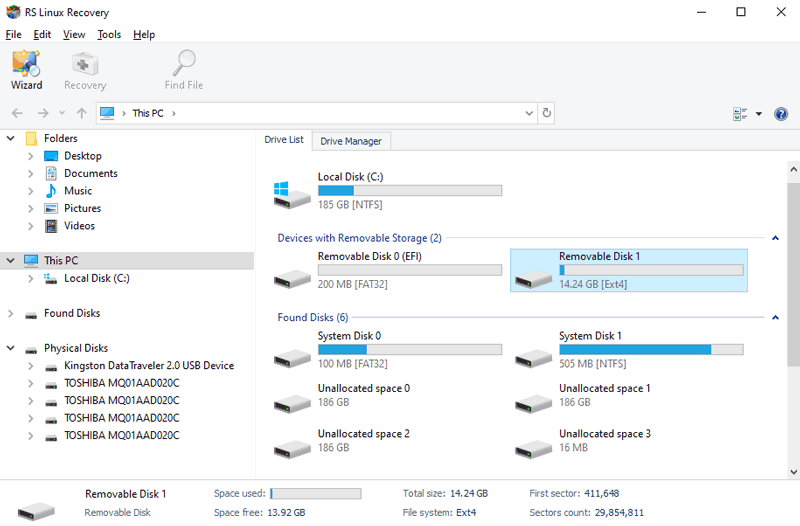
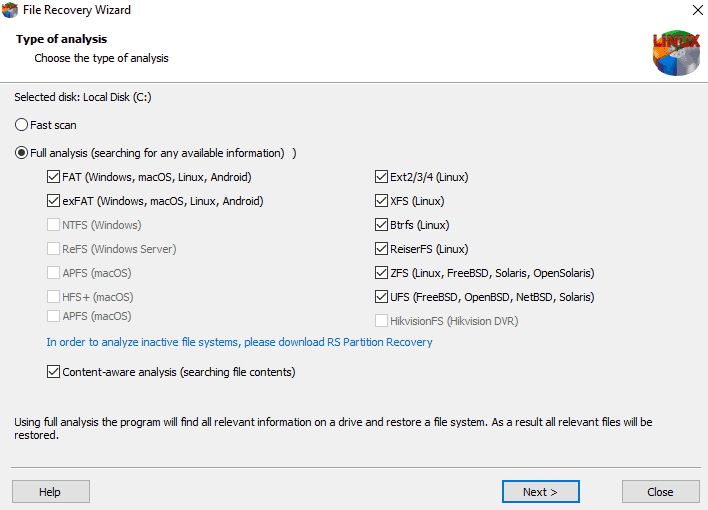
Aclaración: Debido a que Windows no admite sistemas de archivos Linux, una partición Ext4 o Zfs se reconocerá como una «partición perdida» sin etiqueta ni letra de unidad.
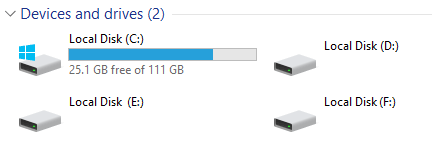
- Los resultados del análisis estarán disponibles como una estructura de disco estándar y podrá navegar libremente por los directorios y ver su contenido.
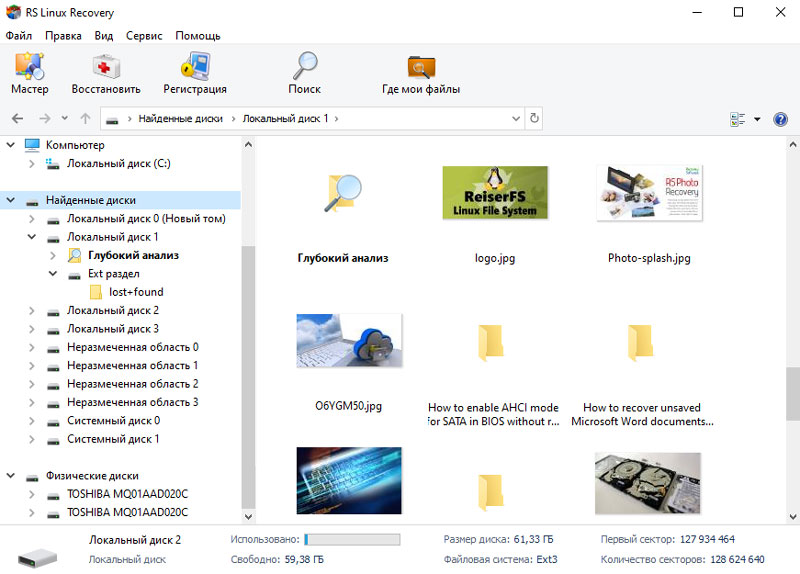
- Use la función de vista previa para verificar la integridad de los archivos.
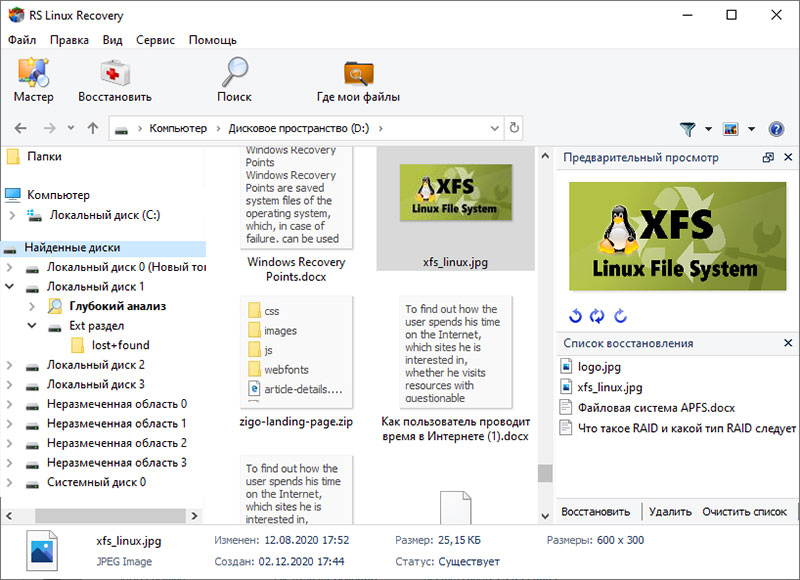
- Agregue los archivos que desea guardar a la «Lista de restauración» o seleccione toda la partición y haga clic en Restaurar.
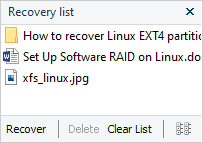
- Paso 6. Elija la ubicación donde desea guardar sus datos.
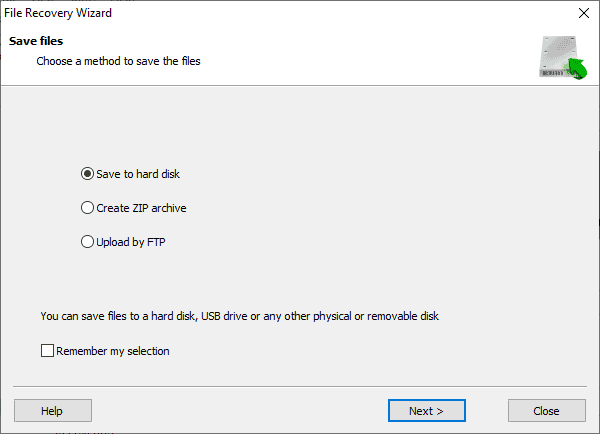
Advertencia: no use la misma partición para guardar desde la cual está recuperando datos.


